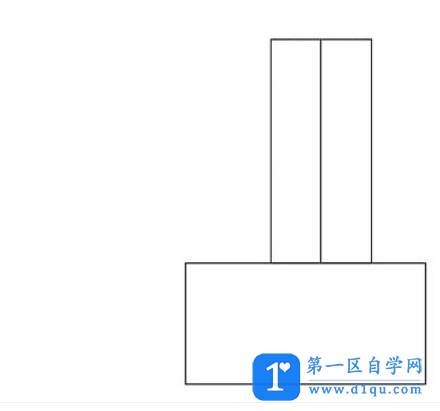- A+
所属分类:CAD安装使用教程
在此简单介绍一下Cad如何将三维图转换为平面图
在桌面上找到CAD的快捷图标,双击打开CAD这款软件,进入CAD的操作界面,如图所示:
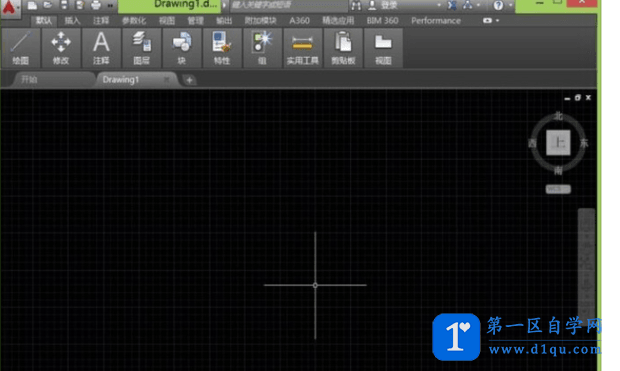
在该界面内按下快捷键Ctrl+O键弹出选择文件对话框,在该对话框内找到我们需要的图形文件,如图所示:
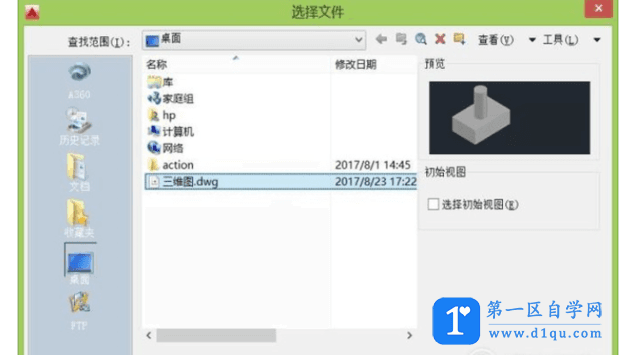
找到我们的图形文件后,点击打开可以看到我们的图形,如图所示:
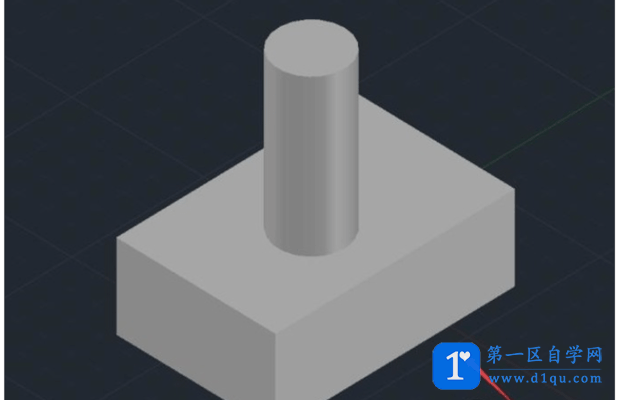
在命令行下面找到布局1选项,如图所示:
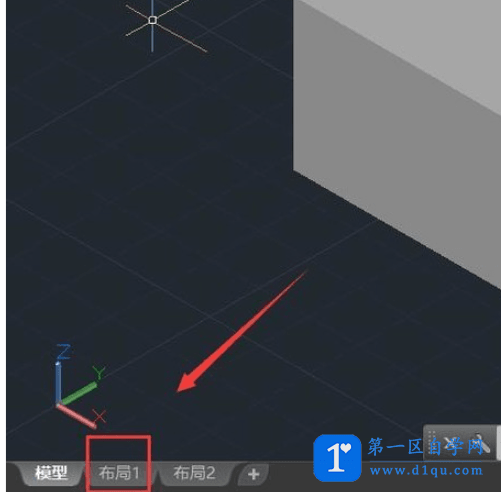
点击布局1选项,进入布局界面,在该界面里找到视图控件选项,点击视图控件选项在其下拉菜单里找到前视图选项,如图所示:
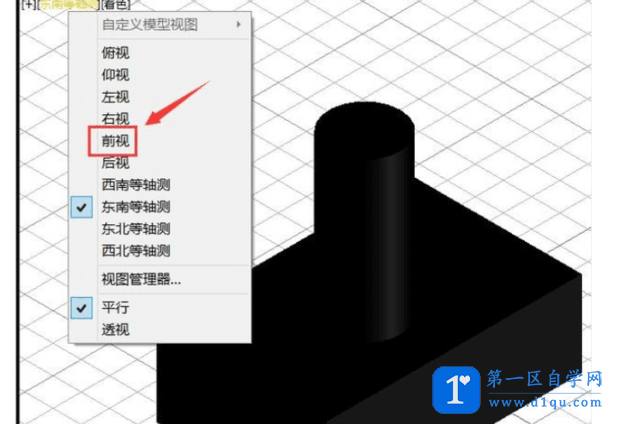
再找到视觉样式选项,点击视觉样式选项在其下拉菜单里找到二维线框选项,如图所示:
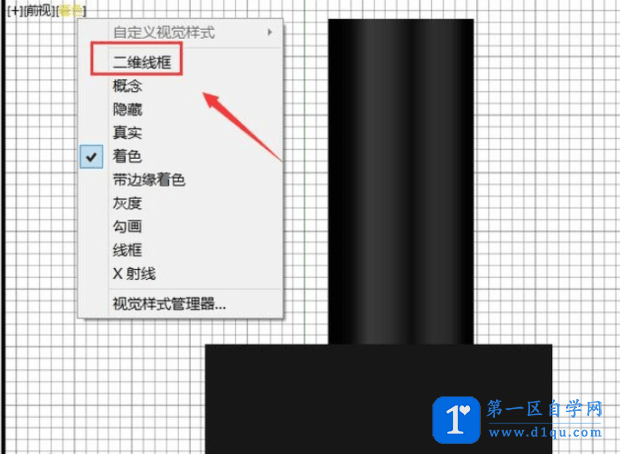
再在命令行下面图形栅格选项,将其关闭,如图所示:
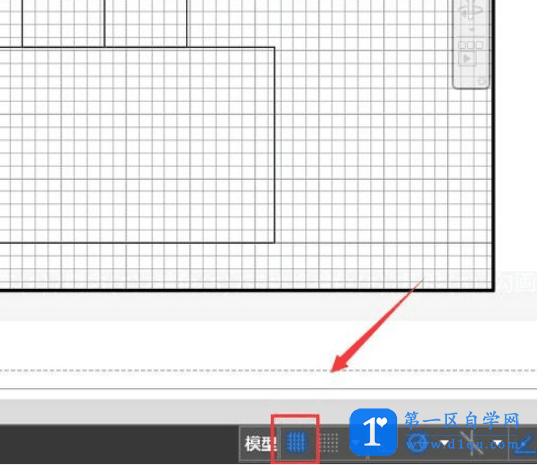
关闭视图栅格后,我们的二维图形就得到了,如图所示: